CAD2012使用安装破解教程
溜溜自学 室内设计 2022-09-01 浏览:660
大家好,我是小溜,CAD是一款大型的制图软件,相信各位工程作图都会使用到;因为在学习过程中买正版回比较贵,所以特写此经验谨作为个人学习用途,商业用途请支持正版软件,下面就来分享个人使用的CAD2012使用安装破解教程。
想学习更多的“CAD”教程吗?点击这里前往观看溜溜自学网免费课程>>
工具/软件
硬件型号:神舟(HASEE)战神Z7-DA7NP
系统版本:Windows7
所需软件:CAD2012
方法/步骤
第1步
解壓安裝資源

第2步
雙擊安裝文件,運行

第3步
選擇安裝在非系統盤,并點擊安裝
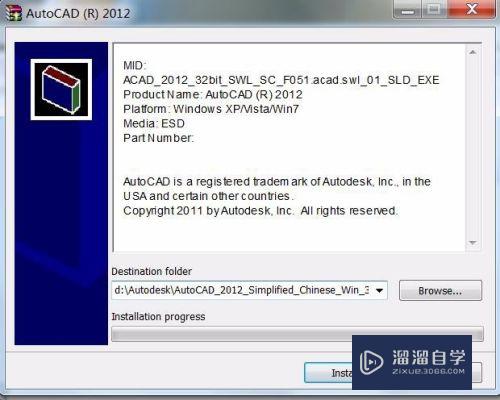
第4步
選擇安裝
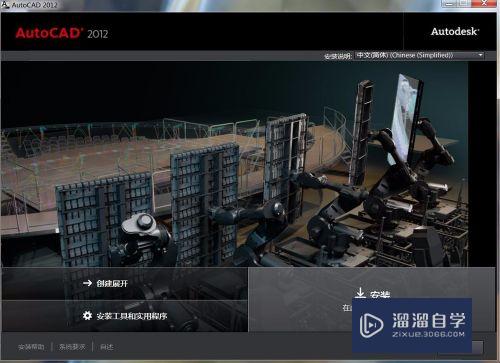
第5步
簡體選中國,繁體選台灣;這個界面只是軟件安裝界面語言不是軟件本身語言;勾選我同意,下一步
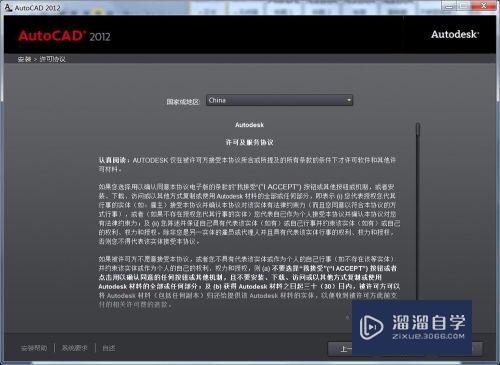
第6步
此處需注意:必選單機,序列號前面不會有問題;但後面不定期會失效,需要自己本人去網上找先在所有用的序列號,后面的那个可以自己试出来;001E1什么的前面都是666-69696969
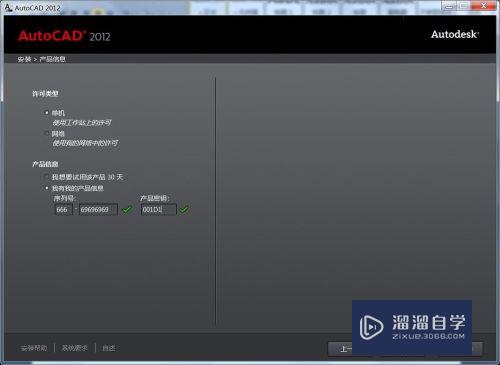
第7步
此處看個人需要勾選;安裝路徑盡量選在非系統盤,點擊安裝
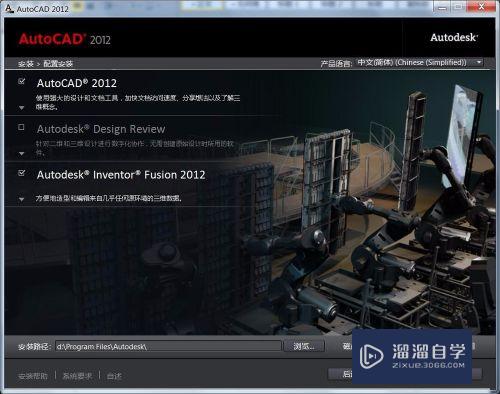
第8步
點擊完成,到此就算安裝完畢;接下來就是破解了
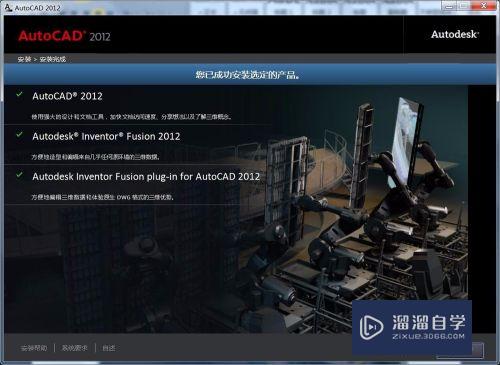
第9步
運行cad
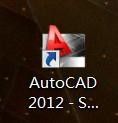
第10步
點擊激活,在激活的階段得保持電腦能上網絡
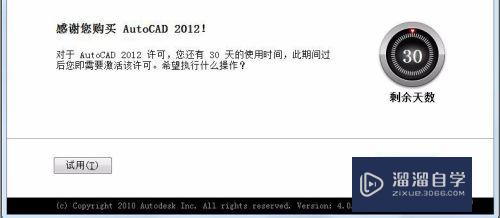
第11步
點擊物品具有Autodesk提供的激活碼
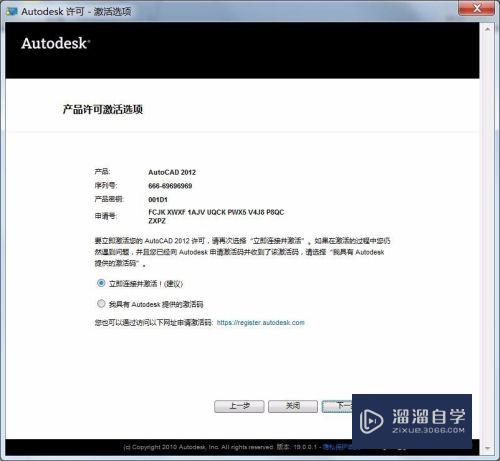
第12步
打開註冊機文件夾,運行相對應系統位數註冊機

第13步
複製申請號
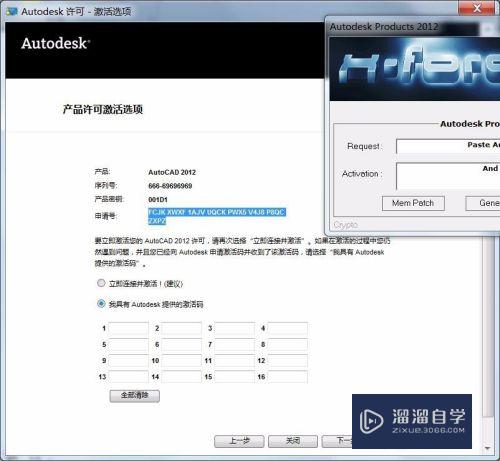
第14步
粘貼到註冊機Request欄位
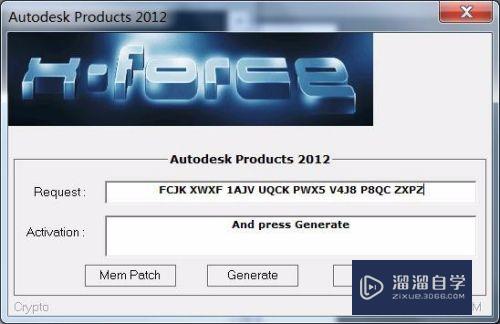
第15步
點擊Generate之後再點擊Mem Patch
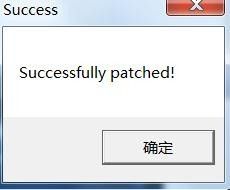
第16步
複製註冊機Activation欄位
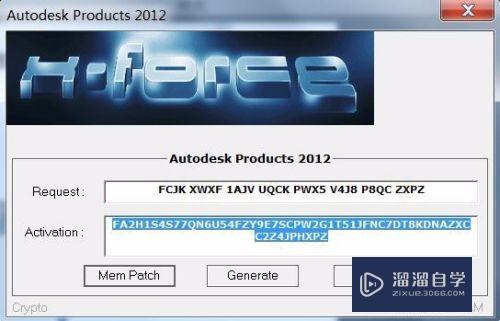
第17步
粘貼到激活界面對應位置,點擊下一步
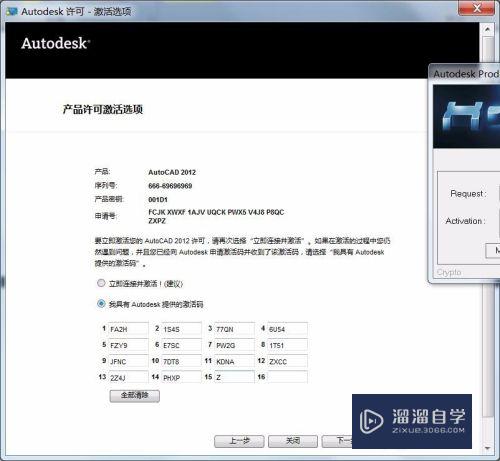
第18步
破解完成,可以放心使用了
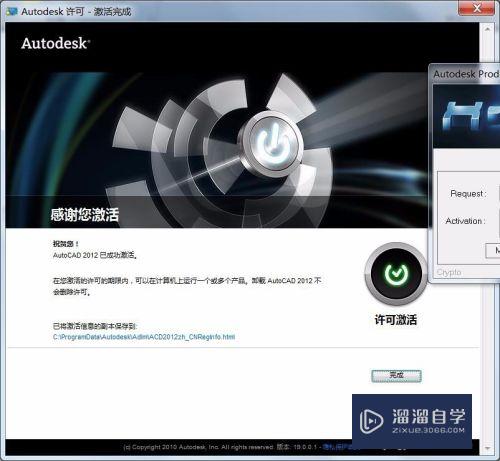
注意/提示
对于“CAD2012使用安装破解教程”相信小伙伴们都已经认真的看完了,如果大家在过程中遇到问题可以重新再看一遍,学习不是一朝一夕的,需要我们长期的练习。如果大家觉得文章不错可以持续关注溜溜自学哦。
相关文章
距结束 06 天 15 : 09 : 48
距结束 00 天 03 : 09 : 48
首页








